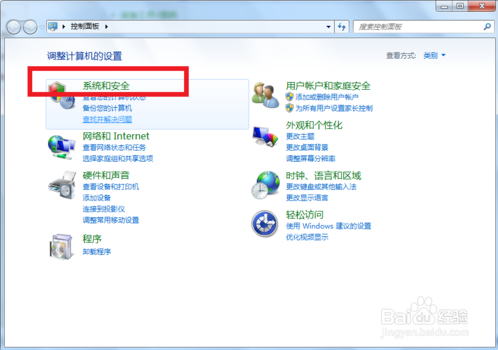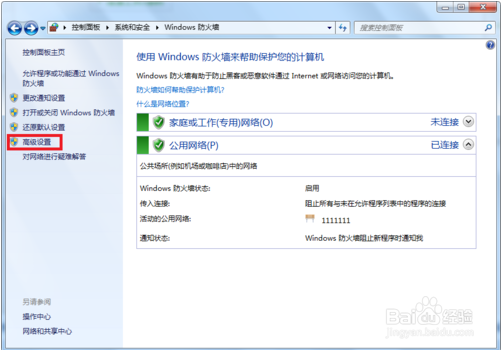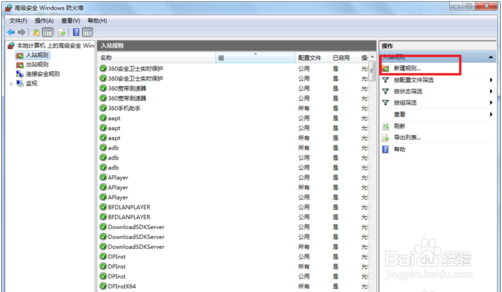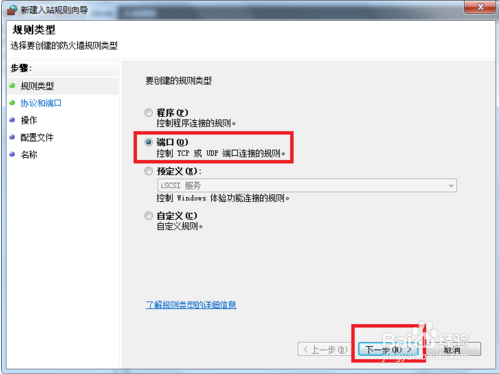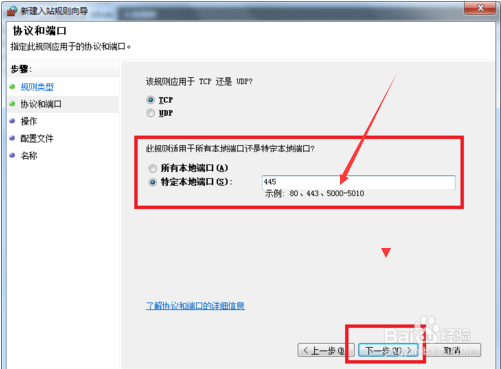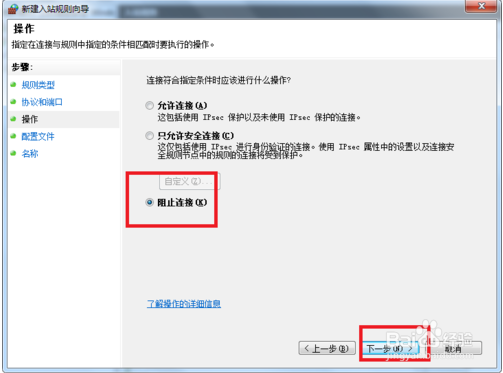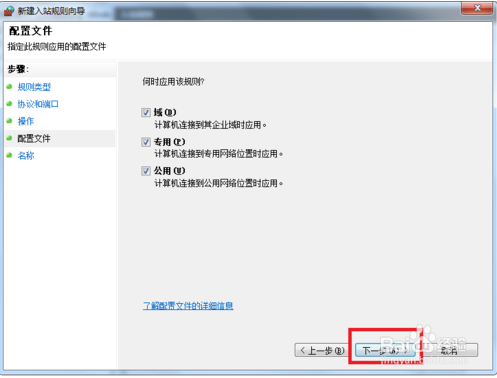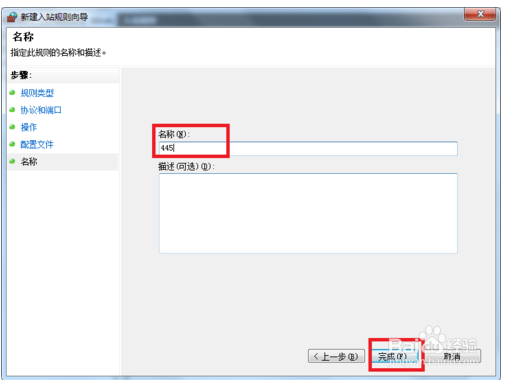如何通过电脑防火墙关闭135,139,445端口连接
1、首先进入到电脑的控制面板主界面,找到“系统与安全”选项,如图所示
2、然后在进入的系统与安全主页里面找到“Windows防火墙”并单击防火墙,如图所示
3、在Windows防火墙界面,找到并点击“高级设置”,如图所示
4、在高级设置里面,点击入站规则,点击里面的“新建规则”,如图所示
5、在端口类型中点击“端口”,然后“下一步”,如图所示
6、然后选择特定本地端口,在右边输入端口号,如“445”,然后“下一步”
7、在进入的界面中选择“阻止连接”,然后“下一步”,如图所示
8、然后继续“下一步”,直到完成,如图所示!(按照同样的步骤建立屏蔽135端口的规茸垂扌馔则,连接应用处选择UDP)
声明:本网站引用、摘录或转载内容仅供网站访问者交流或参考,不代表本站立场,如存在版权或非法内容,请联系站长删除,联系邮箱:site.kefu@qq.com。
阅读量:43
阅读量:35
阅读量:45
阅读量:88
阅读量:55